नोट
इस पेज तक पहुँच के लिए प्रमाणन की आवश्यकता होती है. आप साइन इन करने या निर्देशिकाओं को बदलने का प्रयास कर सकते हैं.
इस पेज तक पहुँच के लिए प्रमाणन की आवश्यकता होती है. आप निर्देशिकाओं को बदलने का प्रयास कर सकते हैं.
नॉर्थविंड ट्रेडर्स डेटाबेस में संबंधपरक डेटा को प्रबंधित करने के लिए कैनवास अनुप्रयोग के बारे में जानें, जिसे आपने अपने परिवेश में स्थापित किया है. फिर इस अनुप्रयोग को स्क्रैच से बनाने के लिए बाद के विषयों में चरण-दर-चरण निर्देशों का पालन करें, जिससे संबंधपरक डेटा के साथ काम करने का अनुभव प्राप्त हो सके.
इस विषय में, खोज करें:
- अनुप्रयोग उपयोगकर्ता संबंधपरक डेटा कैसे दिखाता है और अनुप्रयोग में इसका प्रबंधन करता है.
- किस प्रकार के डेटा अनुप्रयोग को चलाते हैं.
- उन प्रकार के डेटा के बीच संबंध कैसे बनाए गए हैं.
एकल स्क्रीन में, अनुप्रयोग उपयोगकर्ता ऑर्डरों को दिखा सकता है, अपडेट कर सकता है, बना सकता है और हटा सकता है.
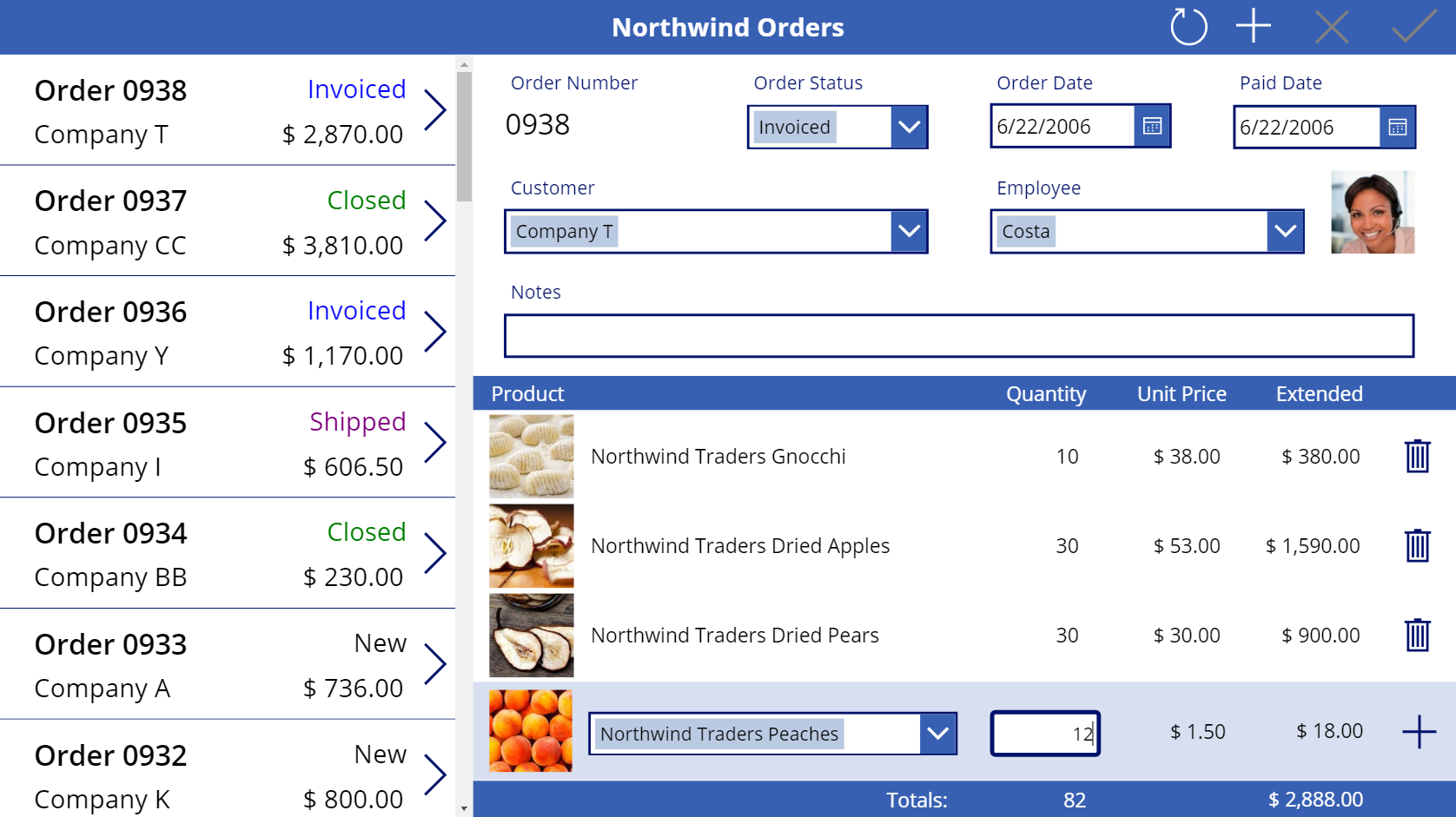
उपयोगकर्ता इंटरफ़ेस अन्वेषण करें
ऑर्डर गैलरी
अनुप्रयोग के बाएं किनारे पर, एक गैलरी ऑर्डर संख्या, स्थिति, ग्राहक का नाम और ऑर्डर की कुल कीमत सहित ऑर्डरों की एक सूची दिखाती है. उपयोगकर्ता एक ऑर्डर खोजने के लिए सूची में स्क्रॉल कर सकता है और फिर ऑर्डर के तीर को चुनकर इसके बारे में अधिक जानकारी दिखा सकता है. और जानकारी: ऑर्डर गैलरी बनाएं.
सारांश प्रपत्र
ऊपरी-दाएं कोने में, एक प्रपत्र उस ऑर्डर का संक्षिप्त विवरण देता है जिसे उपयोगकर्ता ने ऑर्डर गैलरी में चुना है. संक्षिप्त विवरण में उसी तरह की बहुत सारी जानकारी शामिल है, जैसा कि गैलरी में होती है, लेकिन संक्षिप्त विवरण उन तिथियों को भी दिखाता है जब ऑर्डर बनाया गया था और भुगतान किया गया था, साथ ही उस कर्मचारी का नाम और चित्र भी था दिखाता है, जिसने ऑर्डर को प्रबंधित किया था. उपयोगकर्ता प्रपत्र में डेटा को बदल सकता है, उन परिवर्तनों को सहेज सकता है, उन्हें रद्द कर सकता है, या शीर्षक बार के दाहिने किनारे के पास आइकन चुनकर ऑर्डर को हटा सकता है. और जानकारी: सारांश प्रपत्र बनाएँ.
विवरण गैलरी
निचले-दाएं कोने में, एक अन्य गैलरी यह जानकारी दिखाती है कि चयनित ऑर्डर में कौन से उत्पाद हैं और कितनी मात्रा में हैं. इस गैलरी में प्रत्येक आइटम को ऑर्डर विवरण के रूप में जाना जाता है. अनुप्रयोग उपयोगकर्ता उस गैलरी में और उसके नीचे नियंत्रण का उपयोग करके किसी भी आइटम को जोड़ और हटा सकता है. और जानकारी: डिटेल गैलरी बनाएं.
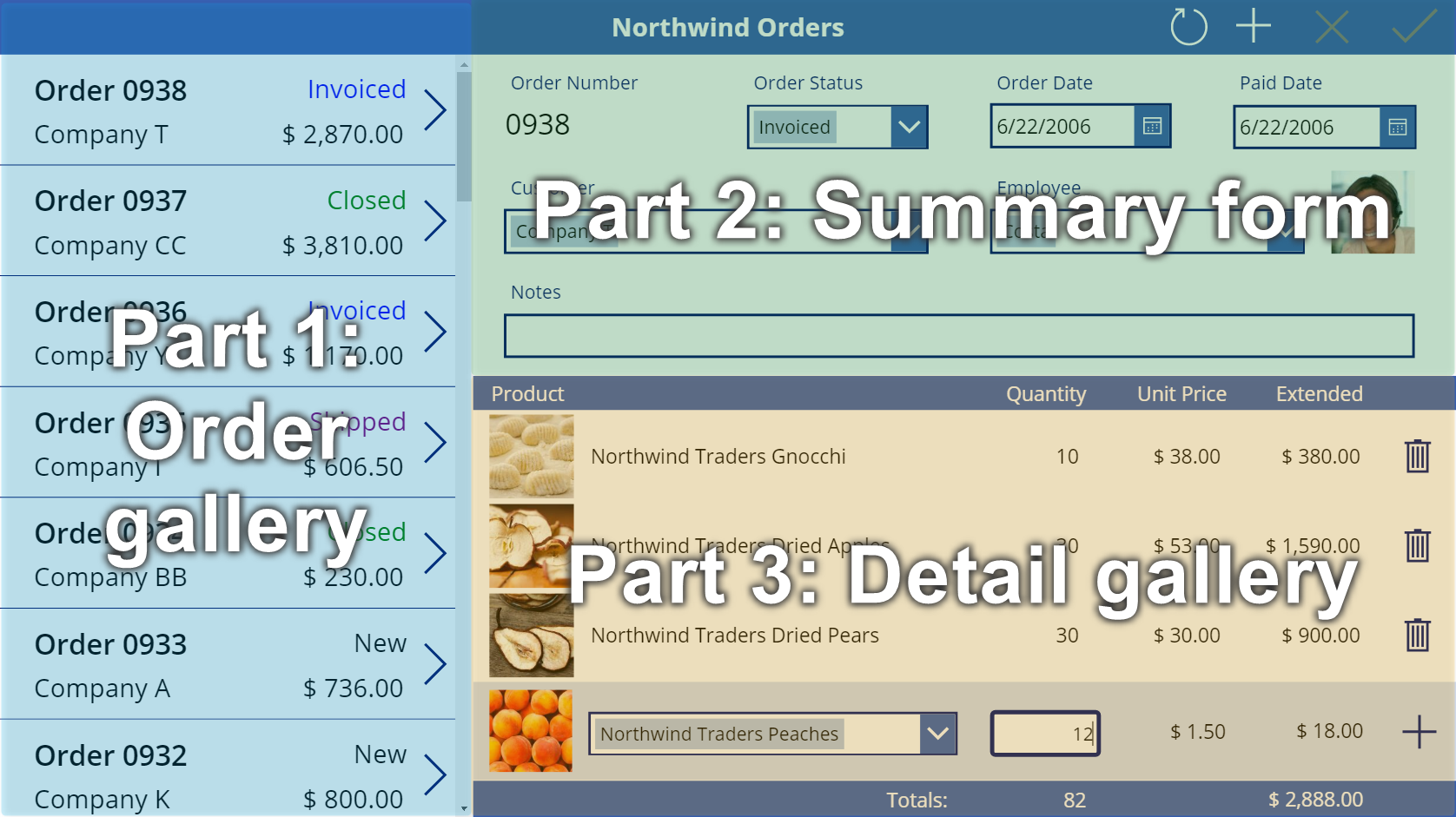
डेटा स्रोतों का अन्वेषण करें
इस ऐप को बनाने के लिए, आप पांच तालिका और एक विकल्प से डेटा दिखाएंगे. वास्तव में, इस ऐप के अधिकांश क्षेत्र कई तालिकाओं से डेटा को दिखाते हैं. उदाहरण के लिए, ऑर्डर गैलरी में यह जानकारी है:
- ऑर्डर नंबर ऑर्डर तालिका में एक फ़ील्ड है.
- स्थिति ऑर्डर तालिका में एक और फ़ील्ड है, जो ऑर्डर स्थिति विकल्प से एक विकल्प है.
- ग्राहक का नाम ग्राहक तालिका में एक फ़ील्ड है.
- कुल लागत की गणना ऑर्डर विवरण तालिका में डेटा के आधार पर की जाती है.
संक्षिप्त विवरण में ऑर्डरों की सूची के रूप में कुछ जानकारी एक जैसी होती है, लेकिन इसमें उस कर्मचारी का नाम और चित्र भी शामिल होता है जो ऑर्डर को प्रबंधित करता है. वह जानकारी कर्मचारी तालिका में फ़ील्ड से ली गई है. विवरण गैलरी ऑर्डर विवरण तालिका में रिकॉर्ड दिखाती है, और उन विवरणों में प्रत्येक उत्पाद ऑर्डर उत्पादों तालिका में एक रिकॉर्ड है.
रिश्तों का अन्वेषण करें
आप एक ही गैलरी या प्रपत्र में विभिन्न स्रोतों (उदाहरण के लिए, तालिकाओं) से डेटा दिखा सकते हैं क्योंकि उन तालिकाओं में संबंध होते हैं जो डेटाबेस में आपके लिए बनाए गए थे.
कई-से-एक संबंध
उदाहरण के लिए, प्रत्येक ऑर्डर के लिए ग्राहक और कर्मचारी के बारे में जानकारी ग्राहक और कर्मचारी तालिकाओं में रहती है. इसलिए, ऑर्डर तालिका में उन तालिकाओं के साथ कई-से-एक संबंध हैं क्योंकि कई ऑर्डर हैं, जिनमें से प्रत्येक को केवल एक ग्राहक द्वारा रखा जा सकता है और केवल एक कर्मचारी द्वारा प्रबंधित किया जा सकता है.
प्रत्येक ऑर्डर में एक या एक से अधिक लाइन आइटम होते हैं जो ऑर्डर में होने वाले उत्पादों और उनकी मात्रा को दर्शाते हैं. प्रत्येक पंक्ति आइटम ऑर्डर विवरण तालिका में एक रिकॉर्ड है, जो ऑर्डर उत्पादों तालिका से प्रत्येक उत्पाद के बारे में जानकारी खींचती है. प्रत्येक विवरण केवल एक उत्पाद की पहचान करता है, लेकिन हर एक उत्पाद कई विवरणों में दिखाई दे सकता है. इसलिए, ऑर्डर विवरण तालिका का ऑर्डर उत्पादों तालिका के साथ कई-से-एक संबंध है.
एक-से-कई संबंध
प्रत्येक ऑर्डर में कई लाइन आइटम हो सकते हैं, लेकिन हर एक लाइन आइटम केवल एक ऑर्डर से संबंधित है. इसलिए, ऑर्डर तालिका का ऑर्डर विवरण तालिका के साथ एक-से-कई संबंध हैं.
संबंध के लिए डॉट नोटेशन
तालिकाओं के बीच संबंध के आधार पर डेटा दिखाने के लिए, आप एक तालिका से दूसरी तालिका में संबंध देखने के लिए डॉट गुण चयनकर्ता का उपयोग कर सकते हैं. उदाहरण के लिए, ऑर्डर तालिका में प्रत्येक रिकॉर्ड ग्राहक तालिका से जानकारी प्राप्त करता है ताकि ऑर्डर गैलरी ग्राहकों के नाम दिखा सके. उस गैलरी में, आप इस अभिव्यक्ति के लिए एक लेबल का पाठ गुण सेट करके इस व्यवहार को कॉन्फ़िगर करते हैं:ThisItem.Customer.Company
ThisItem ऑर्डर तालिका में एक रिकॉर्ड निर्दिष्ट करता है और ऑर्डर देने वाले ग्राहक के बारे में ग्राहक तालिका से जानकारी प्राप्त करता है. इस मामले में, अभिव्यक्ति निर्दिष्ट करती है कि ग्राहक की कंपनी का नाम दिखाई देता है. हालांकि, उस ग्राहक का पूरा रिकॉर्ड ले लिया गया है, इसलिए आप आसानी से दिखा सकते हैं, उदाहरण के लिए, इसके बजाय उस ग्राहक के लिए एक ईमेल पता.
एक तालिका से दूसरी तालिका पर चलने के एक अन्य उदाहरण के रूप में, आप यह निर्दिष्ट कर सकते हैं कि एक गैलरी को एक तालिका में रिकॉर्ड दिखाना चाहिए जो उस रिकॉर्ड के आधार पर हो जिसे उपयोगकर्ता ने किसी अन्य गैलरी में चुना है और वह दूसरी तालिका में है. ऑर्डर विवरण दिखाने के लिए, आप इस व्यंजक के लिए गैलरी का आइटम गुण सेट करेंगे:Gallery1.Selected.'Order Details'
इस मामले में, Gallery1.Selected ऑर्डर तालिका में एक रिकॉर्ड निर्दिष्ट करता है, ठीक वैसे ही जैसे ThisItem ने पिछले उदाहरण में किया था. हालांकि, यह अभिव्यक्ति पिछले रिकॉर्ड की तरह केवल एक रिकॉर्ड नहीं लेती. इसके बजाय, यह प्रत्येक उत्पाद का नाम और प्रति-इकाई लागत दिखाने के लिए रिकॉर्ड की एक पूरी तालिका प्राप्त करता है (जैसा कि ऑर्डर उत्पाद तालिका में दर्शाया गया है) और मात्रा (जैसा कि ऑर्डर विवरण तालिका में दर्शाया गया है).
यह स्वयं करो
नॉर्थविंड ऑर्डर कैनवास अनुप्रयोग बनाने के लिए आप चरण-दर-चरण निर्देशों का पालन कर सकते हैं. निर्देश तीन भागों में विभाजित हैं:
यदि आप छोड़ कर आगे बढ़ना चाहते हैं, तो समाधान में प्रत्येक भाग के लिए एक प्रारंभिक बिंदु अनुप्रयोग शामिल है. अनुप्रयोग की सूची में, नॉर्थविंड ऑर्डर (कैनवास) - भाग 1 शुरू करें और इसी तरह को देखें.
नोट
क्या आप हमें अपनी दस्तावेज़ीकरण भाषा वरीयताओं के बारे में बता सकते हैं? एक छोटा सर्वेक्षण पूरा करें. (कृपया ध्यान दें कि यह सर्वेक्षण अंग्रेज़ी में है)
सर्वेक्षण में लगभग सात मिनट लगेंगे. कोई भी व्यक्तिगत डेटा एकत्र नहीं किया जाता है (गोपनीयता कथन).